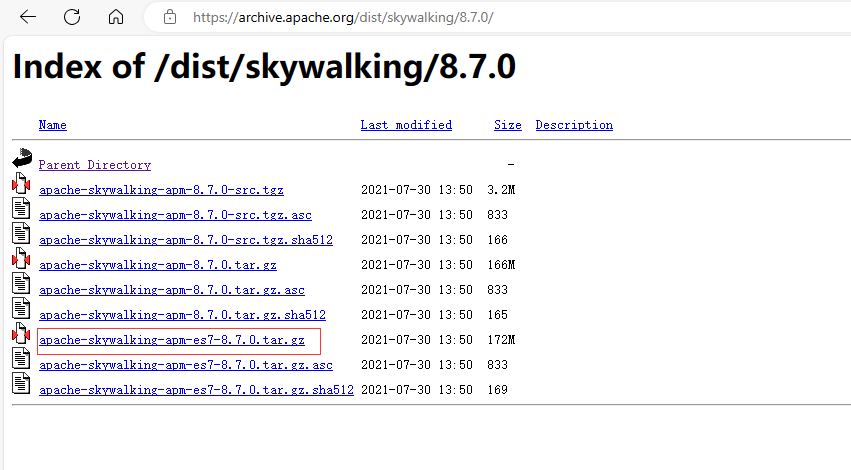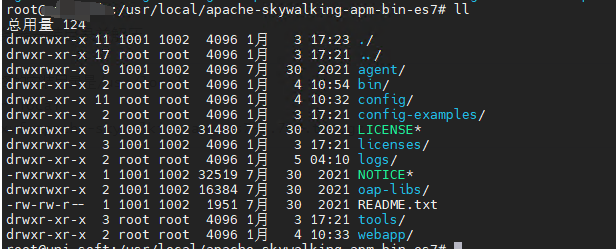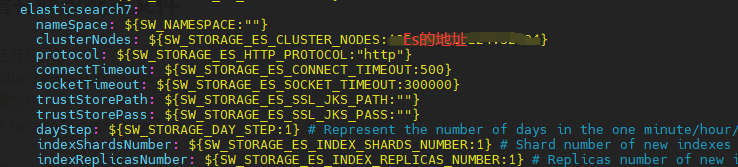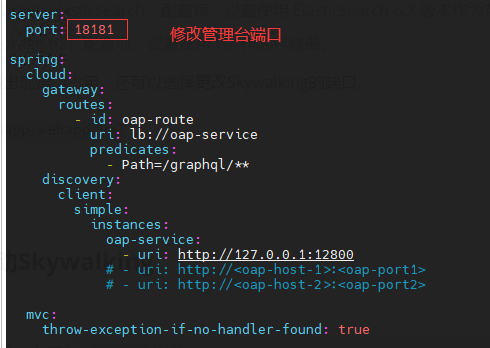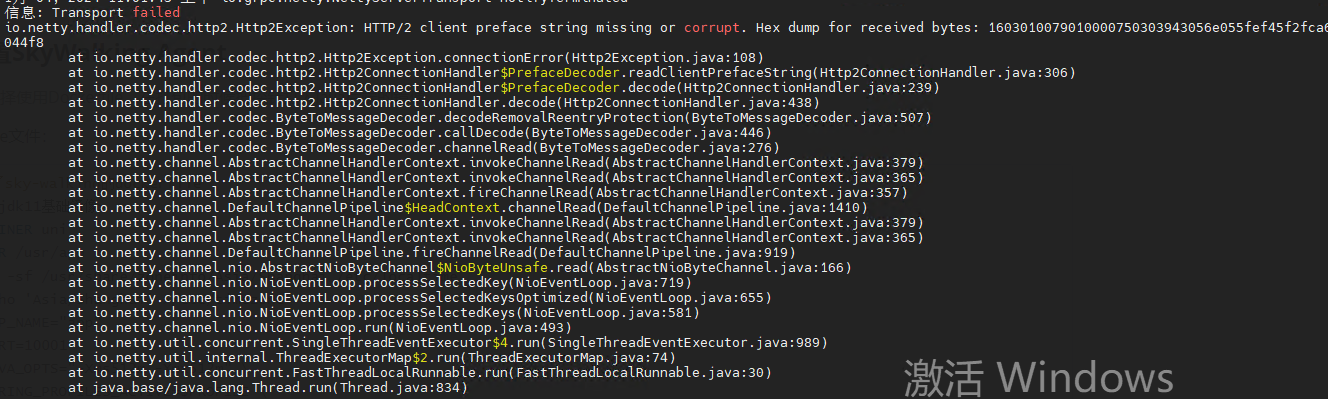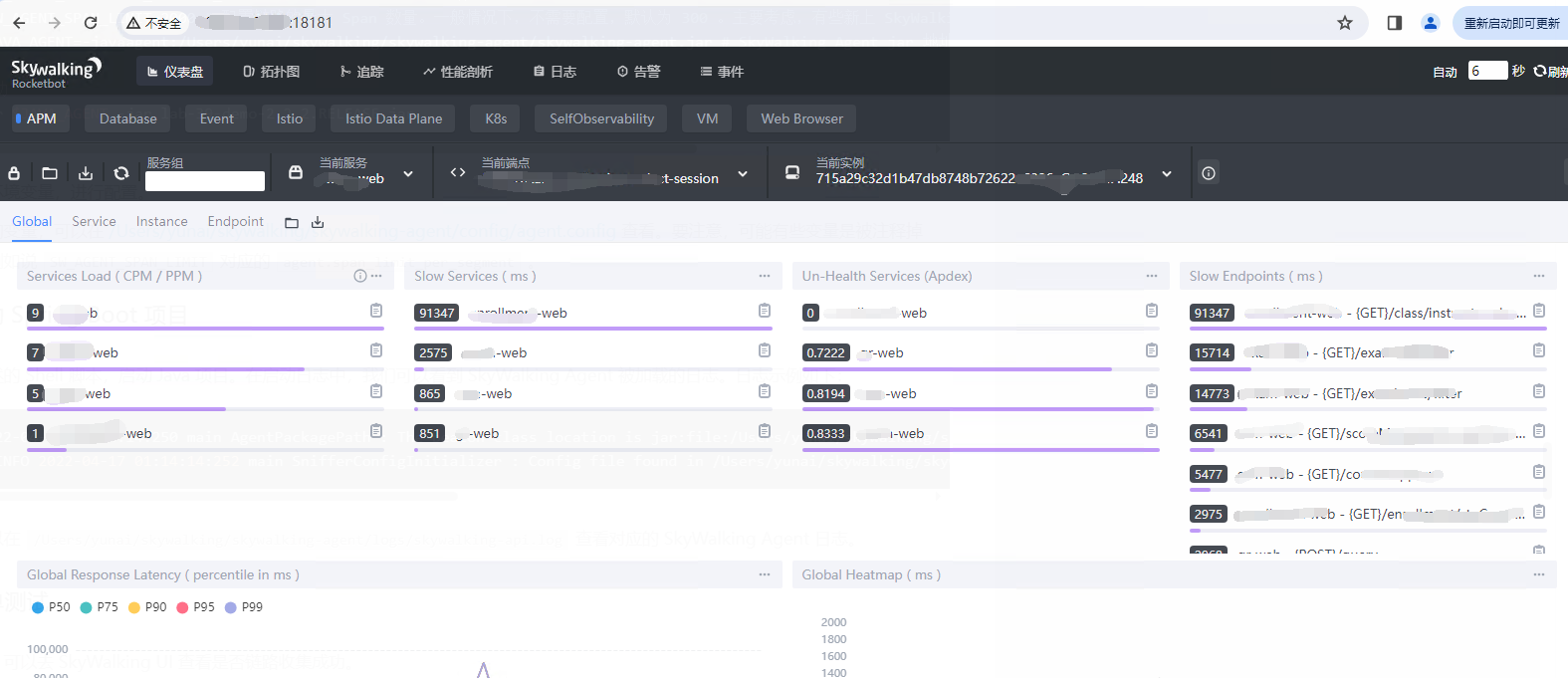5分钟搞定vue3函数式弹窗
前言
最近接到一个需求,需要在一些敏感操作进行前要求输入账号和密码,然后将输入的账号和密码加到接口请求的
header
里面。如果每个页面都去手动导入弹窗组件,在点击按钮后弹出弹窗。再拿到弹窗返回的账号密码后去请求接口也太累了,那么有没有更简单的实现方式呢?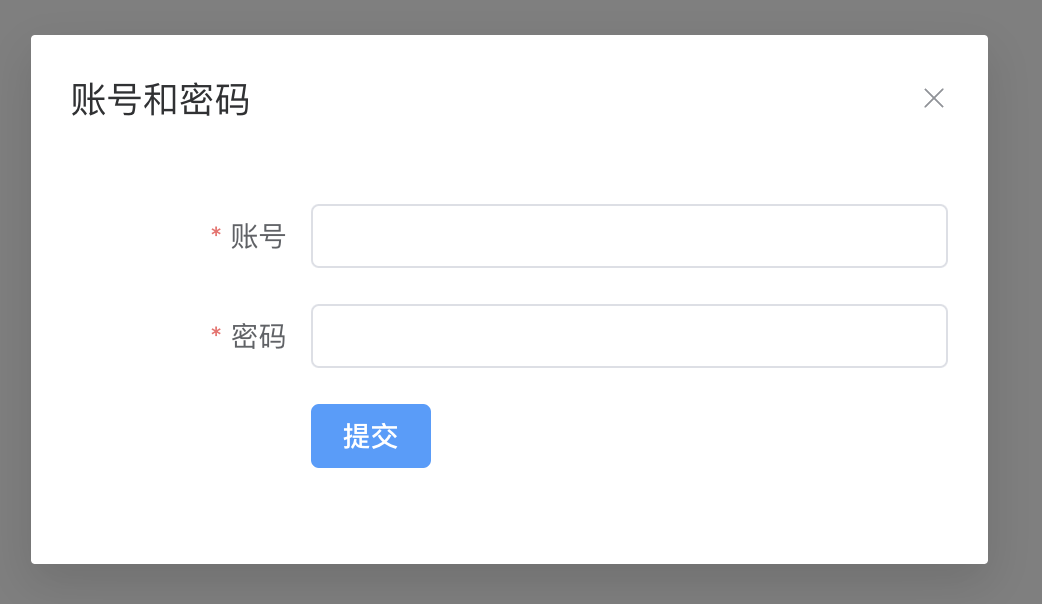
函数式弹窗的使用场景
首先我们来看看什么是函数式弹窗?
函数式弹窗是一种使用函数来创建弹窗的技术。它可以简化弹窗的使用,只需要在需要弹窗的地方调用函数就可以了。那么这里使用函数式弹窗就能完美的解决我们的问题。
我们只需要封装一个
showPasswordDialog
函数,调用该函数后会弹出一个弹窗。该函数会返回一个
resolve
后的值就是账号密码的
Promise
。然后在
http
请求拦截器中加一个
needValidatePassword
字段,拦截请求时如果该字段为
true
,就
await
调用
showPasswordDialog
函数。拿到账号和密码后塞到请求的header里面。这样就我们就只需要在发起请求的地方加一个
needValidatePassword: true
配置就行了。

先来实现一个弹窗组件
这个是简化后
template
中的代码,和Element Plus官网中的demo代码差不多,没有什么说的。
<template>
<el-dialog :model-value="visible" title="账号和密码" @close="handleClose">
<!-- 省略账号、密码表单部分... -->
<el-button type="primary" @click="submitForm()">提交</el-button>
</el-dialog>
</template>
这个是简化后的
script
代码,大部分和Element Plus官网的demo代码差不多。需要注意的是我们这里将
close
关闭事件和
confirm
确认事件定义在了
props
中,而不是在
emits
中,因为后面函数式组件会通过
props
将这两个回调传入进来。具体的我们下面会讲。
<script setup lang="ts">
interface Props {
visible: boolean;
close?: () => void;
confirm?: (data) => void;
}
const props = defineProps<Props>();
const emit = defineEmits(["update:visible"]);
const submitForm = async () => {
// 省略validate表单校验的代码
// 这里的data为表单中输入的账号密码
props.confirm?.(data);
handleClose();
};
const handleClose = () => {
emit("update:visible", false);
props.close?.();
};
</script>
再基于弹窗组件实现函数式弹窗
createApp
函数和
app.mount
方法
createApp
函数会创建和返回一个
vue
的
应用实例
,也就是我们平时常说的
app
,该函数接受两个参数。第一个参数为接收一个组件,也就是我们平时写的
vue
文件。第二个参数为可选的对象,这个对象会传递给第一个参数组件的
props
。
举个例子:
import MyComponent from "./MyComponent"
const app = createApp(MyComponent, {
visible: true
})
在这个例子中我们基于
MyComponent
组件生成了一个
app
应用实例,如果
MyComponent
组件的
props
中有定义
visible
,那么
visible
就会被赋值为
true
。
调用
createApp
函数创建的这个
应用实例app
实际就是在内存中创建的一个对象,并没有渲染到浏览器的dom上面。这个时候我们就要调用
应用实例app
暴露出来的
mount
方法将这个组件挂载到真实的dom上面去。
mount
方法接收一个“容器”参数,用于将组件挂载上去,可以是一个实际的 DOM 元素或是一个 CSS 选择器字符串。比如下面这个例子是将组件挂载到
body
上面:
app.mount(document.body)
app
提供了很多方法和属性,详见
vue官网
。
封装一个
showPasswordDialog
函数
首先我们来看看期望如何使用
showPasswordDialog
函数?
我们希望
showPasswordDialog
函数返回一个
Promise
,
resolve
的值就是弹窗中输入的表单。例如,我们可以使用以下代码使用
showPasswordDialog
函数:
try {
// 调用这个就会弹出弹窗
const res: RuleForm = await showPasswordDialog();
// 这个res就是输入的账号密码
console.log("res", res);
} catch (error) {
console.log(error);
}
具体如何实现
showPasswordDialog
函数?
经过上面的介绍我们知道了可以调用
createApp
函数传入指定组件生成
app
,然后使用
app.mount
方法将这个组件挂载到指定的dom上面去。那么现在思路就清晰了,我们只需要将我们前面实现的弹窗组件作为第一个参数传递给
createApp
函数。第二个参数传入一个对象给弹窗组件的props,用以控制打开弹窗和注册弹窗关闭和确认的事件回调。下面是实现的
showPasswordDialog
函数
import { App, createApp } from "vue";
import PasswordDialog from "./index.vue";
// 这个index.vue就是我们前面实现的弹窗组件
export async function showPasswordDialog(): Promise<RuleForm> {
return new Promise((resolve, reject) => {
let mountNode = document.createElement("div");
let dialogApp: App<Element> | undefined = createApp(PasswordDialog, {
visible: true,
close: () => {
if (dialogApp) {
dialogApp.unmount();
document.body.removeChild(mountNode);
dialogApp = undefined;
reject("close");
}
},
confirm: (res: RuleForm) => {
resolve(res);
dialogApp?.unmount();
document.body.removeChild(mountNode);
dialogApp = undefined;
},
});
document.body.appendChild(mountNode);
dialogApp.mount(mountNode);
});
}
在这个
showPasswordDialog
函数中我们先创建了一个
div
元素,再将弹窗组件传递给了
createApp
函数生成一个
dialogApp
的实例。然后将创建的div元素挂载到
body
上面,再调用
mount
方法将我们的弹窗组件挂载到创建的
div
元素上,至此我们实现了通过函数式调用将弹窗组件渲染到body中。
现在我们再来看看传入到
createApp
函数的第二个对象参数,我们给这个对象分别传入了
visible
属性、
close
和
confirm
回调方法,分别会赋值给弹窗组件props中的
visible
、
close
、
confirm
。
弹窗组件中触发关闭事件时会调用
props.close?.()
,实际这里就是在调用我们传入的
close
回调方法。在这个方法中我们调用了实例的
unmount
方法卸载组件,然后将创建的弹窗组件dom从body中移除,并且返回一个
reject
的
Promise
。
当我们将账号和密码输入完成后,会调用
props.confirm?.(ruleForm)
,这里的
ruleForm
就是我们表单中的账号和密码。实际这里就是在调用我们传入的
confirm
回调方法,接下来同样也是卸载组件和移除弹窗组件生成的dom,并且返回一个
resolve
值为账号密码表单的
Promise
。
总结
这篇文章主要介绍了如何创建函数式弹窗:
创建一个常规的弹窗组件,有点不同的是
close
和
confirm
事件不是定义在
emits
中,而是作为回调定义在
props
中。创建一个
showPasswordDialog
函数,该函数返回一个
Promise
,
resolve
的值就是我们弹窗中输入的表单。调用
createApp
函数将步骤一的弹窗组件作为第一个参数传入,并且第二个对象参数中传入属性
visible
为
true
打开弹窗和注入弹窗
close
关闭和
confirm
确认的回调。使用者只需
await
调用
showPasswordDialog
就可以打开弹窗和拿到表单中填入的账号和密码。
如果我的文章对你有点帮助,欢迎关注公众号:【欧阳码农】。你的支持就是我创造的最大动力,感谢感谢!